Kodi este unul dintre cele mai utile instrumente pe care le putem avea instalate pe computer și care ne permite să urmărim conținut online sau să redăm liste IPTV. Dar nu numai că este o optiune excelenta pentru computer sau telefon mobil, dar puteți instala Kodi pe Smart TV pentru a începe să se bucure de toate avantajele sale la televizor.
Deși în următoarele câteva paragrafe vom explica cum se instalează Kodi pe Smart TV , poate că nu știți ce este sau pentru ce este și ar trebui să aveți puține cunoștințe pentru a înțelege de ce acest software gratuit este atât de popular.
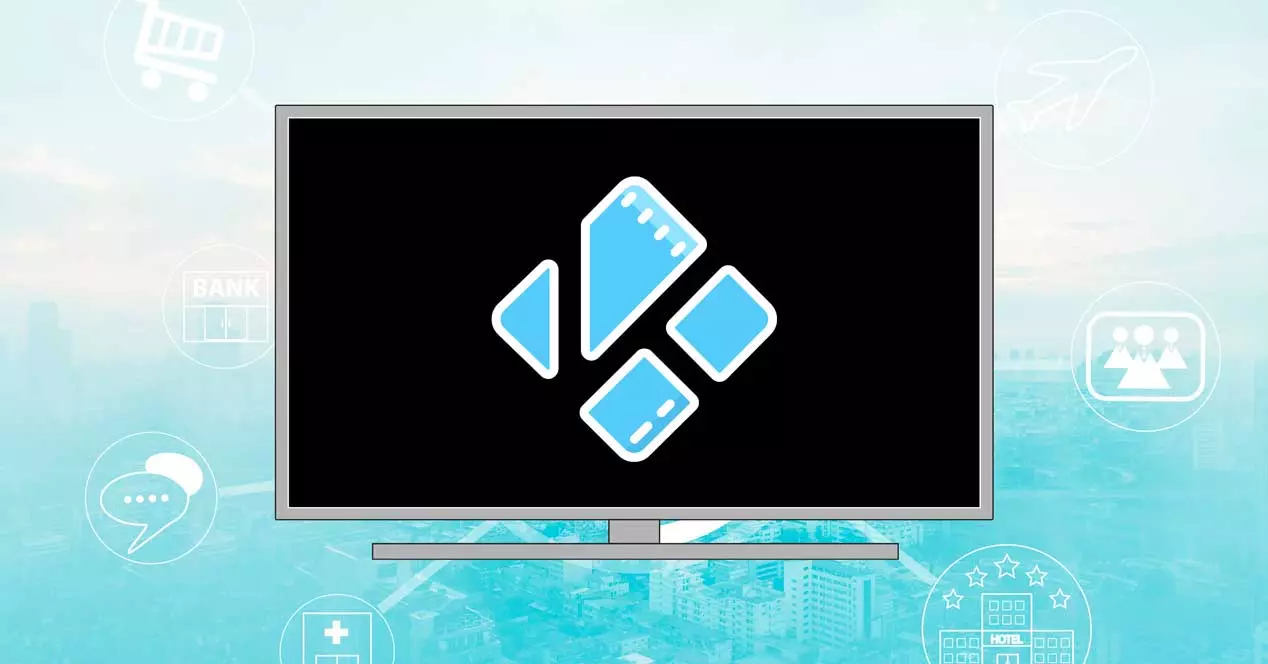
Ce este Kodi
Kodi este un software care funcționează ca un centru multimedia și asta ne permite să redăm conținut multimedia local sau în flux de pe dispozitivul pe care îl avem instalat. Este un software gratuit, open source, disponibil pentru multe dispozitive și care poate fi folosit din 2014. Este compatibil cu videoclipuri, muzică și imagini și îl putem folosi pe ferestre din, Linux, macOS, iOS, Android… Dar puteți instala Kodi și pe Smart TV cu ușurință.
Kodi este un software pe care îl vom instala de pe site-ul său oficial și căruia îi putem adăuga extensii numite add-on-uri. Suplimentele sunt complemente pe care le putem instala și al căror obiectiv este să adauge funcții programului și acoperă o mare varietate în funcție de ceea ce doriți să faceți sau să vedeți. De exemplu, opțiunea de a viziona Amazon Prime Video din Kodi sau suplimente care ne permit să conectăm servicii sau chiar să putem verifica prognoza meteo din programul propriu-zis.
Nu este un program ilegal în sine, deși mulți utilizatori îl folosesc în acest scop. Dacă Kodi este legal sau nu, depinde de modul în care îl folosim, dar este un program util pe care îl putem utilizarea ca centru multimedia și cu multe opțiuni disponibile fără a fi nevoie să redați conținut piratat sau ilegal. Un exemplu în acest sens este ceea ce se întâmplă cu HBO pe dispozitivele Amazon, cum ar fi Fire TV sau Fire Stick: nu poți urmări HBO pe ele, dar dacă folosești Kodi, îl poți accesa.

Cum se instalează Kodi
Pașii de instalare vor depinde de sistemul de operare al televizorului dvs. Trebuie să ținem cont că va fi foarte simplu în unele sisteme de operare dar nu este compatibil cu toate, așa că trebuie să luăm în considerare, în primul rând, sistemul de operare al televizorului. Dacă nu este compatibil, există multe gadget-uri sau instrumente pe care le putem folosi pentru a avea un sistem de operare compatibil la mai puțin de 30 sau 40 de euro și fără a fi nevoie să cumpărăm un televizor nou care ne permite să instalăm Kodi, un avantaj interesant atunci când redăm multimedia conţinut. de pe diverse platforme.
Pe Android TV
Dacă doriți să instalați Kodi pe Smart TV, o puteți face ușor dacă aveți un televizor cu Android TV, indiferent de marca este. Există multe televizoare care folosesc implicit acest sistem de operare, de la mărci precum Xiaomi.
Pentru a face acest lucru, trebuie pur și simplu să mergem la Google Play, Stocați magazinul de aplicații și accesați motorul său de căutare. Aici trebuie să scriem „Kodi” folosind telecomanda televizorului și vom vedea opțiunile pe care ni le arată. Trebuie să vă asigurați că îl instalați pe cel pe care Dezvoltatorul este Fundația Kodi și atingeți-l. Faceți clic pe „instalați” și va trebui să așteptați câteva minute pentru ca instalarea să se finalizeze și aplicația să fie disponibilă printre toate cele pe care le aveți pe televizor.
Odată ce l-ați instalat, trebuie pur și simplu să mergem la secțiunea de aplicații a televizorului dvs. Android și să căutăm simbolul sau pictograma Kodi. Îl accesezi și poți începe să-ți gestionezi toate fișierele sau conținutul pe care îl ai pe hard disk sau pe unitatea externă pe care l-ai conectat la Smart TV. Vom putea accesa conținut local precum muzică, seriale, filme sau fotografii și le vom reda pe televizor fără complicații sau putem crea liste de redare sau putem instala suplimente care ne permit mai multe opțiuni cu Kodi.
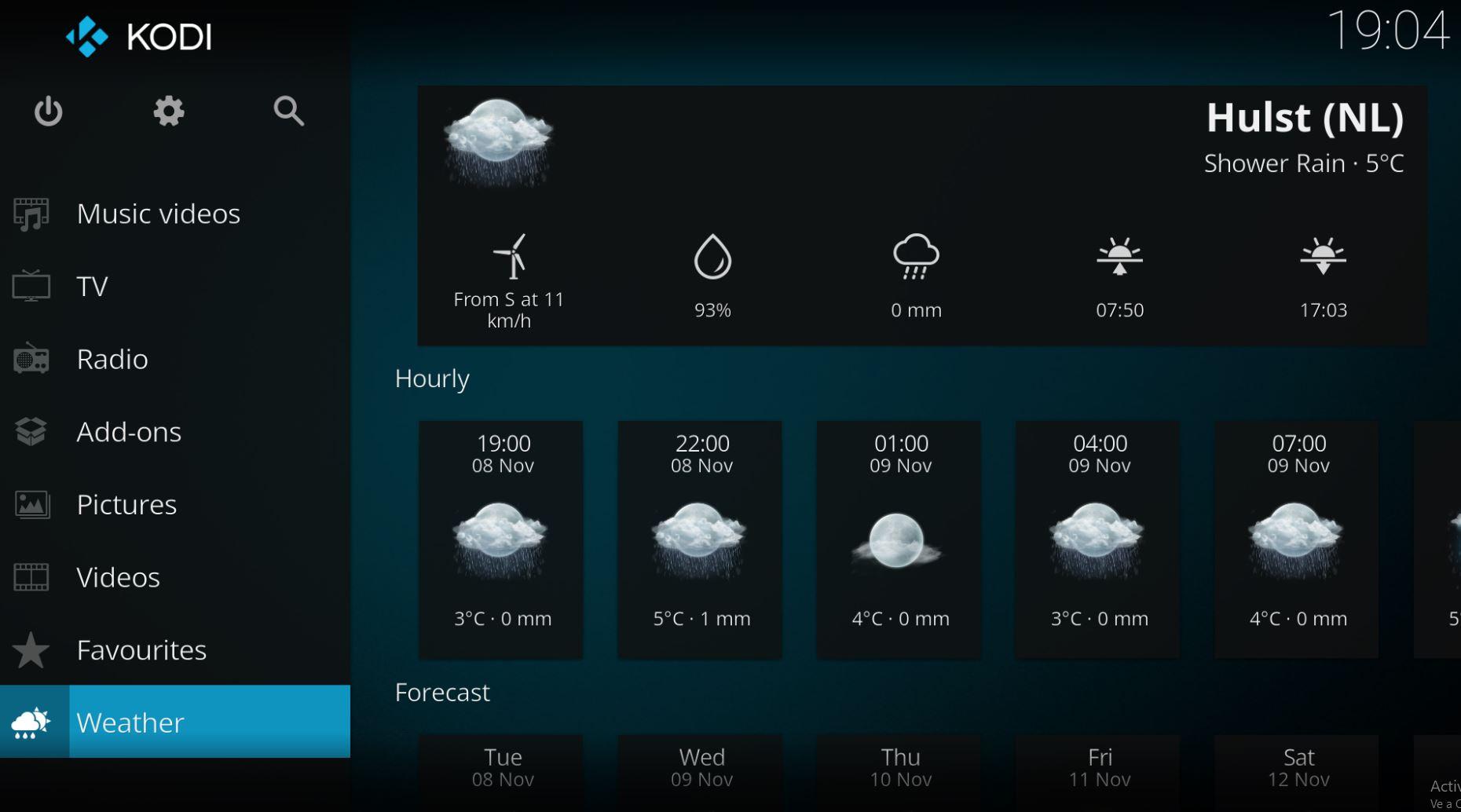
Lucru recomandabil în acest caz este să utilizați un hard disk extern conectat prin USB sau un NAS pentru a accesa fișierele, în calitate de manager. În mod normal avem conținut pe computer, dar nu avem videoclipuri sau fotografii pe Smart TV așa că va trebui să conectăm un hard disk sau o unitate de memorie externă pentru a accesa tot conținutul și a le reda pe Kodi în dimensiuni mari.
Dacă nu am Android TV
Dacă nu ai Android TV, nu vei putea instala Kodi pe televizor decât dacă apelezi la unele dispozitive care fac orice televizor inteligent, indiferent de marca sau sistemul de operare al acestuia. Nu îl putem instala pe alte sisteme de operare, cel puțin pentru moment, dar majoritatea stick-urilor sau dongle-urilor de pe piață sunt compatibile cu acest program. De exemplu, putem utilizați un Amazon Fire TV Stick sau un Google Chromecasturi sau un televizor Xiaomi Mi.
Indiferent de dispozitivul pe care îl utilizați, pașii vor fi deja aceiași aici și va trebui pur și simplu să mergeți la magazinul de aplicații și să căutați „Kodi” urmând pașii de mai sus. În cazul Google, va trebui doar să-l instalăm urmând procesul obișnuit, să accesăm cu datele noastre și să personalizăm programul.
Alte ajustări și modificări
Odată ce îl avem, ne putem ocupa de instalarea sau modificarea tot felul de setări în aplicație pentru ca aceasta să fie cât mai confortabilă sau să respecte toate funcțiile. Dincolo de conectarea unei unități externe, așa cum am explicat în paragrafele anterioare, putem instala tot felul de suplimente de care avem nevoie și alte accesorii interesante pentru a oferi funcții Kodi. Trebuie pur și simplu să mergem la opțiunile aplicației atingând roata și să căutăm secțiunea „suplimente”. Aici alegem suplimentele care ne interesează, faceți clic pe cel dorit și apăsați pe „instalare”. Urmăm pașii pe care ni-i spune Kodi de la televizor și vom avea suplimentul instalat.
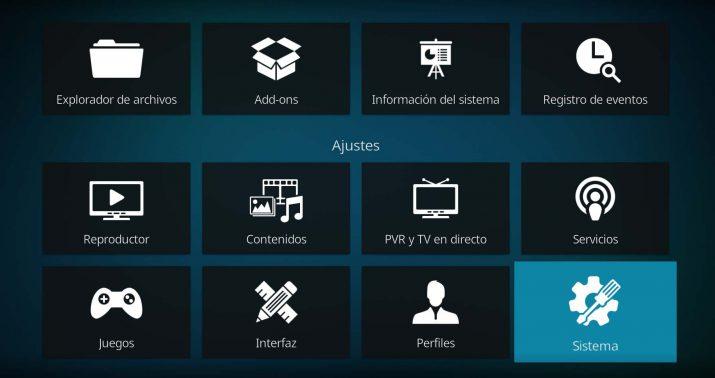
De asemenea, putem schimba, de exemplu, aspectul programului. Putem merge la panoul de setări atingând pictograma roată și vor apărea mai multe opțiuni disponibile. Alegem „interfața” și de acolo mergem la „skin”. Vom vedea că există unele disponibile din care să alegeți sau puteți instala sau adăuga altele fără a fi nevoie să le descărcați în prealabil de pe Internet și par mai confortabile sau mai ușor de utilizat decât interfața care vine implicit în program.
Lucrul interesant despre suplimentele Kodi este că funcționează ca abilitățile Alexa și vă permit să vă extindeți foarte mult opțiunile de divertisment. Astfel vom avea acces la canalele de film naționale și internaționale (Crstal Azul, Alfa, Balandra) la documentare (Doqmental), seriale Anime (Zero Animé sau Lili Animé) și, de asemenea, sport, atât în spaniolă, cât și în spaniolă. Varietatea este enormă și cu siguranță vom găsi mai multe canale potrivite gusturilor noastre.













